|
CHRISTMAS BRIDES DREAM

Tutti i copyright appartengono agli artisti originali. Io sono soltanto l'autore di questa creazione.
Ringrazio Petra per avermi permesso di tradurre i suoi tutorial.

qui puoi trovare qualche risposta ai tuoi dubbi.
Se l'argomento che ti interessa non è presente, ti prego di segnalarmelo.
Questo tutorial è stato creato con PSP X3, ma può essere eseguito anche con le altre versioni di PSP.
Per tradurlo, ho usato PSP X.
Questo tutorial è scritto e disegnato da Sternenfee56.
Il © del tutorial appartiene all'autrice.
Non può essere copiato su altri siti, nè essere offerto per il download.
Lo stesso vale per la mia traduzione.
Il materiale viene da vari gruppi di condivisione. Il copyright appartiene ai rispettivi autori.
Grazie ai creatori dei tubes che mettono a disposizione il loro lavoro in vari gruppi di condivisione.
Occorrente:
Materiale qui
Per il materiale usato - non fornito - grazie a:
Fallnstock, Faestock, AshenSorrow, Vivstock
Il tube della donna è una fotomanipolazione realizzata da Sternenfee della foto di Jessica (Faestock)
Rispetta il lavoro degli autori, non cambiare il nome del file e non cancellare il watermark.
Filtri:
in caso di dubbi, ricorda di consultare la mia sezione filtri qui
Graphics Plus - Cross Shadow qui
Mura's Meister - Cloud qui
Xero - Improver qui
Alien Skin Xenofex 2.0 - Constellation qui
Bordermania Frame#2 qui
Ti servirà anche Animation Shop qui

Le spiegazioni sono scritte come se avessi le immagini usate per la realizzazione del tutorial.
Sta a te adattarle al tuo materiale.
1. Scegli due colori dai tuoi tubes.
Imposta il colore chiaro come colore di primo piano,
e il colore scuro come colore di sfondo.
Per usare i miei colori, apri l'immagine "Color".
Attiva lo strumento Contagocce 
clicca con il tasto sinistro del mouse sul colore chiaro per impostarlo come colore di primo piano,
e con il tasto destro sul colore scuro per impostarlo come colore di sfondo.
Se utilizzi immagini in formato jpg, metti la maschera fornita nella cartella Maschere,
per applicarla alle tue immagini.
Apri una nuova immagine trasparente 1000 x 850 pixels.
Effetti>Plugins>Mura's Meister - Cloud.
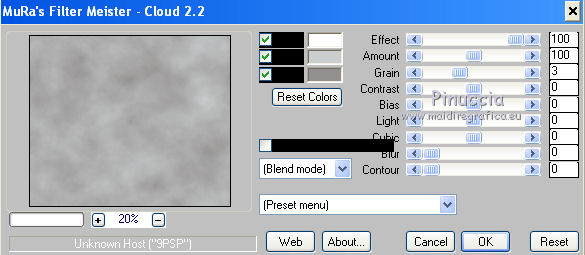
ricorda che questo filtro lavora con i lavori impostati nella paletta dei materiali, ma tiene in memoria il primo settaggio dall'apertura del programma.
Quindi se hai già usato il filtro, per essere sicuro di avere impostati i colori corretti premi il tasto Reset.
Premere successivamente il tasto Reset serve per cambiare casualmente (ragione per la quale il tuo risultato non potrà essere uguale al mio esempio, l'aspetto delle nuvole.
Apri l'immagine di Nicole Snow_2_by_vivstock.jpg">

Livelli>Carica/Salva maschera>Carica maschera da disco.
Cerca e carica la maschera LIBM016a.
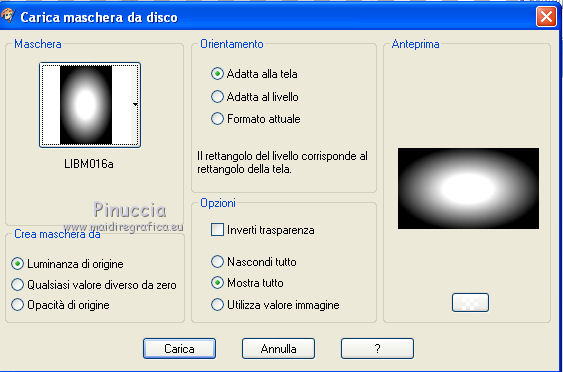
Livelli>Unisci>Unisci gruppo.
Modifica>Copia.
Torna al tuo laboro e vai a Modifica>Incolla come nuovo livello.
Spostalo  in alto contro il bordo. in alto contro il bordo.
Se il tuo tube è piccolo, con lo strumento Deformazione  (tasto D, valido per tutte le versioni di PSP), (tasto D, valido per tutte le versioni di PSP),
"tira" l'immagine fino a metà della tela.
Abbassa l'opacità di questo livello al 65%.
Effetti>Plugins>Xero - Improver.

Livelli>Duplica, e cambia la modalità di miscelatura di questo livello in Luce diffusa.
2. Apri la seconda immagine di sfondo Sfondo Premade©1172 di Sorrow Ashen.

Livelli>Carica/Salva maschera>Carica maschera da disco.
Carica nuovamente la maschera LIBM016a.
Livelli>Unisci>Unisci gruppo.
Modifica>Copia.
Torna al tuo lavoro e vai a Modifica>Incolla come nuovo livello.
Spostalo  contro il bordo superiore, contro il bordo superiore,
in modo da riempire l'intera tela e fino a circa 650 pixels di altezza.
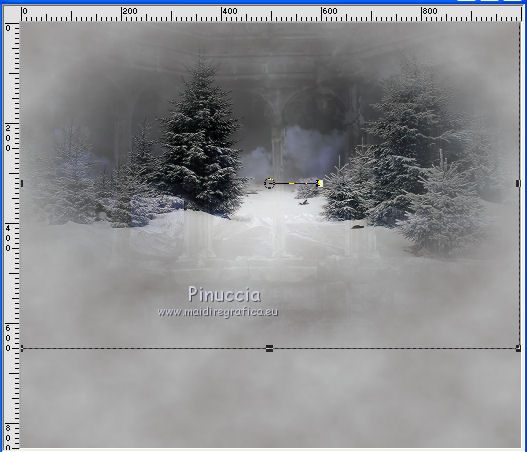
Effetti>Plugins>Xero - Improver, con i settaggi precedenti.
Cambia la modalità di miscelatura di questo livello in Luce diffusa.
Livelli>Duplica e mantieni la modalità in Luce difusa.
Livelli>Duplica.
Immagine>Capovolgi.
Sposta  questo tube in basso fuori dall'immagine, questo tube in basso fuori dall'immagine,
in modo che sia visibile soltanto il muro.
Eventualmente usa il tube "wall.pspimage" che trovi nel materiale.
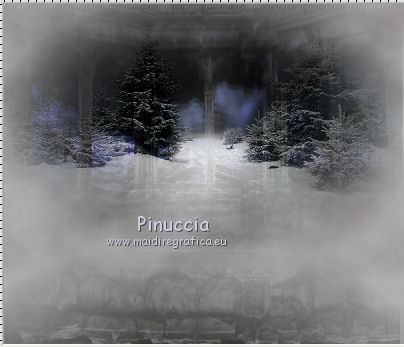
Nella paletta dei livelli porta questo livello sopra Raster 1.
3. Apri l'immagine del cancello winter_free_by_moonchild_ljilja-d2en5sn.jpg
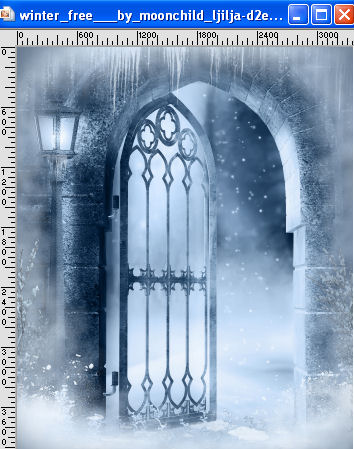
Livelli>Carica/Salva maschera>Carica maschera da disco.
Carica nuovamente la maschera LIBM016a.
Livelli>Unisci>Unisci gruppo.
Modifica>Copia.
Torna al tuo lavoro e vai a Modifica>Incolla come nuovo livello.
Spostalo  sul bordo in basso a destra. sul bordo in basso a destra.
Porta questo livello sopra il livello Raster 1.
Effetti>Plugins>Xero - Improver, con i settaggi precedenti.
Livelli>Duplica, e cambia la modalità di miscelatura di questo livello in Luce diffusa.

4. Apri il tube principale e vai a Modifica>Copia.
Torna al tuo lavoro e vai a Modifica>Incolla come nuovo livello.
Immagine>Ridimensiona, se e quanto necessario.
Spostalo  a sinistra. a sinistra.
Livelli>Duplica, e cambia la modalità di miscelatura di questo livello in Luce diffusa.
Attiva il livello sottostante dell'originale.
Effetti>Plugins>Xero - Improver, con i settaggi precedenti.

Apri "gc_sparkleitup_overlays_5x7.pspimage" e vai a Modifica>Copia.
Torna al tuo lavoro e vai a Modifica>Incolla come nuovo livello.
Nella paletta dei livelli porta questo livello sotto i due tube della donna.

Rinomina il livello "constellation".
Attiva il livello Raster 1.
Selezione>Seleziona tutto.
Immagine>Ritaglia la selezione.
5. Selezione>Seleziona tutto.
Immagine>Dimensioni tela - 1060 x 910 pixels.
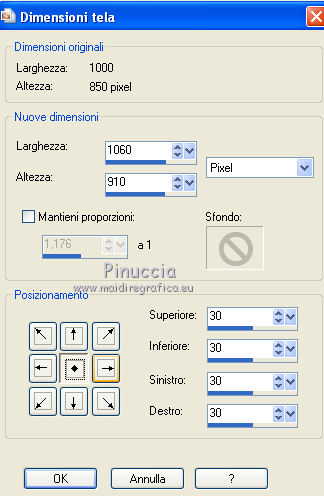
Selezione>Modifica>Seleziona bordature selezione.

Livelli>Nuovo livello raster.
Livelli>Disponi>Porta in alto.
Passa il colore di primo piano a Gradiente.
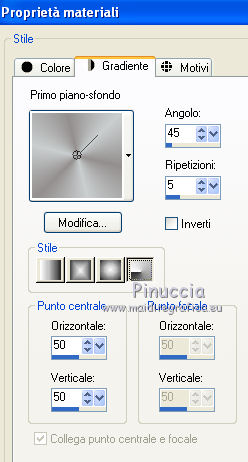
Riempi  la selezione con il gradiente. la selezione con il gradiente.
Effetti>Plugins>Graphics Plus - Cross Shadow, con i settaggi standard.

Effetti>Effetti 3D>Smusso a incasso.
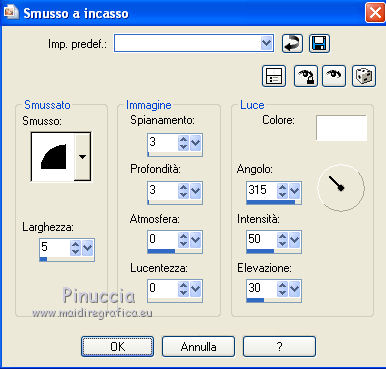
Selezione>Deseleziona.
Attiva nuovamente il livello Raster 1.
Selezione>Seleziona tutto.
Livelli>Nuovo livello raster.
Livelli>Disponi>Sposta giù.
Effetti>Plugins>Mura's Meister - Cloud, come al punto 1.
Livelli>Nuovo livello raster.
Apri Effekt_08_1600x1200.pspimage e vai a Modifica>Copia.
Torna al tuo lavoro e vai a Modifica>Incolla nella selezione.
Cambia la modalità di miscelatura di questo livello in Luminanza (esistente).
Effetti>Plugins>Xero - Improver, con i settaggi precedenti.
Effetti>Plugins>Simple - Diamonds.
Modifica>Ripeti Diamonds.
Effetti>Effetti di bordo>Aumenta.
Selezione>Modifica>Contrai - 30 pixels.
Selezione>Inverti.
Modifica>Copia.
Livelli>Nuovo livello raster.
Livelli>Disponi>Porta in alto.
Modifica>Incolla nella selezione.
Cambia la modalità di miscelatura di questo livello in Luce diffusa.
Effetti>Plugins>Bordermania - Frame#2.
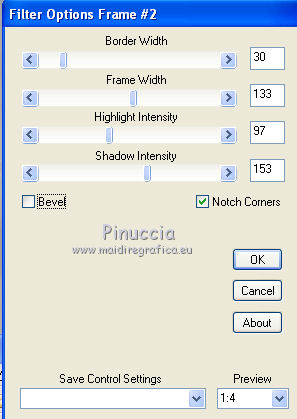
Selezione>Deseleziona.
Attiva ancora una volta il livello Raster 1.
Effetti>Effetti 3D>Sfalsa ombra.

Ripeti l'Effetto Sfalsa ombra, cambiando verticale e orizzontale con -5.
6. Attiva il livello superiore.
Apri il file di testo e vai a Modifica>Copia.
Torna al tuo lavoro e vai a Modifica>Incolla come nuovo livello.
Posizionalo  come preferisci. come preferisci.
Aggiungi il tuo nome e/o il tuo watermark su un nuovo livello.
7. Animazione.
Attiva il livello "constellation".
Effetti>Plugins>Alien Skin Xenofex 2.0 - Constellation.
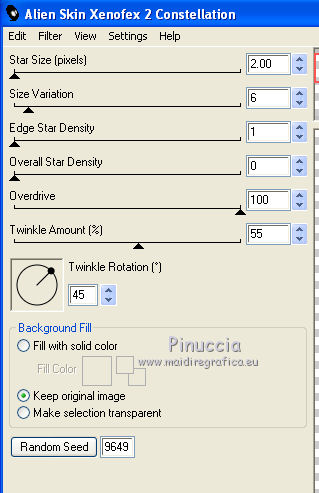
Modifica>Copia Unione.
Apri Animation Shop e vai a Modifica>Incolla>Incolla come nuova animazione.
Torna in PSP.
Modifica>Annulla azione Constellation.
Ripeti l'Effetto Constellation cliccando una volta su Random Seed.
Modifica>Copia Unione.
Torna in Animation Shop e vai a Modifica>Incolla>Incolla dopo il fotogramma corrente.
Di nuovo in PSP.
Modifica>Annulla azione Constellation.
Ripeti l'Effetto Constellation cliccando su Random Seed e ok.
Modifica>Copia Unione.
In Animation Shop: Modifica>Incolla>Incolla dopo il fotogramma corrente.
Modifica>Seleziona tutto.
Animazione>Proprietà fotogramma e imposta la velocità a 15.

Controlla il risultato cliccando su Visualizza  e salva in formato gif. e salva in formato gif.

Se hai problemi o dubbi, o trovi un link non funzionante, scrivimi.
24 Novembre 2011
|